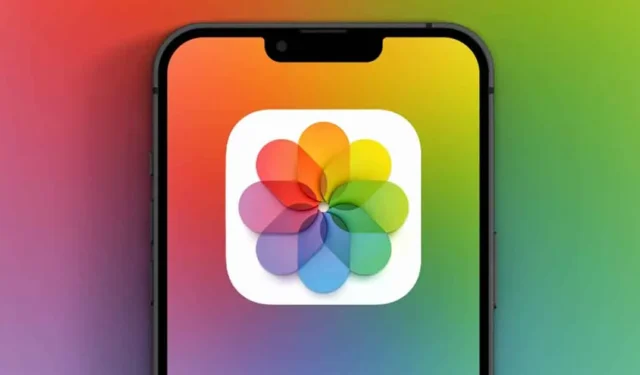
Os iPhones são ótimos para capturar fotos e fotos incríveis. vídeos, pois possuem as melhores câmeras de telefone do mercado. Se você possui um iPhone, pode tirar muitas fotos todos os dias. Algumas dessas fotos irão para a pasta Excluídas recentemente; alguns podem ser perfeitos e alguns podem ser aqueles que você nunca gostaria de compartilhar com ninguém.
No entanto, o problema é que qualquer pessoa que acesse o seu iPhone pode espiar o aplicativo Fotos e verificar suas fotos privadas. Mesmo que você não entregue seu iPhone a outras pessoas, há chances de que, durante a sessão de navegação de fotos, alguém sentado ao seu lado possa ter uma visão de seu conteúdo sensível e sensível. fotos privadas.
Para ajudá-lo a evitar tais situações, o aplicativo Fotos oferece um recurso que permite ocultar suas fotos. O Apple iPhone permite que você oculte suas fotos enviando-as para um álbum oculto, para que você não se preocupe ao entregar seu iPhone a alguém.
Como ocultar fotos no iPhone?
Portanto, se você deseja ocultar fotos no seu iPhone, continue lendo o guia. Abaixo, compartilhamos alguns passos simples para ocultar fotos no iPhone. Vamos começar.
Como ocultar fotos no iPhone com o aplicativo Fotos
Fotos é o aplicativo integrado da Apple que permite ocultar fotos. Veja como você pode ocultar fotos dentro do aplicativo Fotos do seu iPhone.
1. Para começar, abra o aplicativo Fotos no seu iPhone.
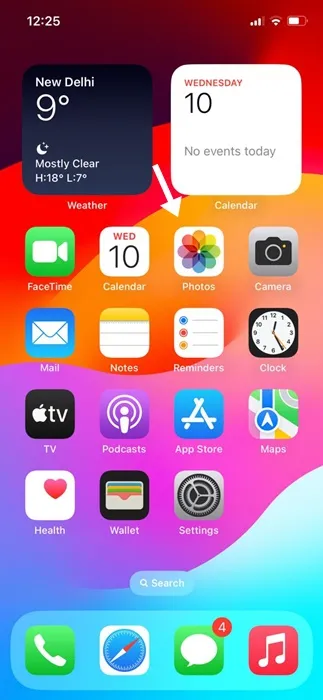
2. Agora, encontre a imagem que deseja ocultar da sua biblioteca de fotos.
3. Abra a foto e toque nos três pontos no canto superior direito da tela.

3. No menu exibido, selecione Ocultar.
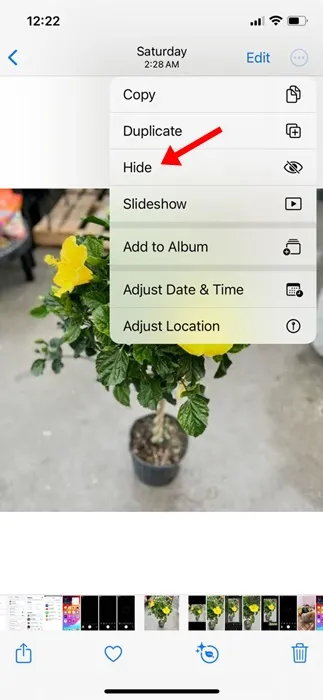
4. No prompt que aparece na parte inferior, toque em Ocultar foto.
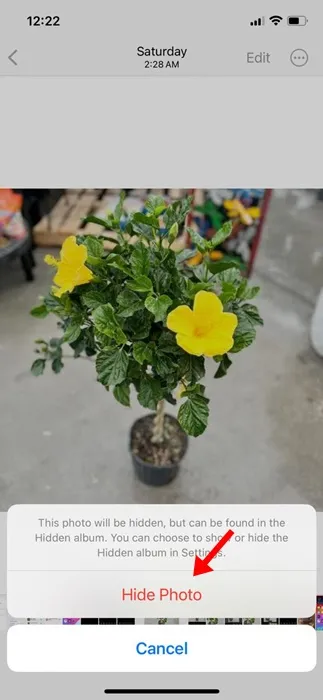
5. Se você quiser ocultar várias fotos simultaneamente, abra o aplicativo Fotos e toque no botão Selecionar no canto superior direito.
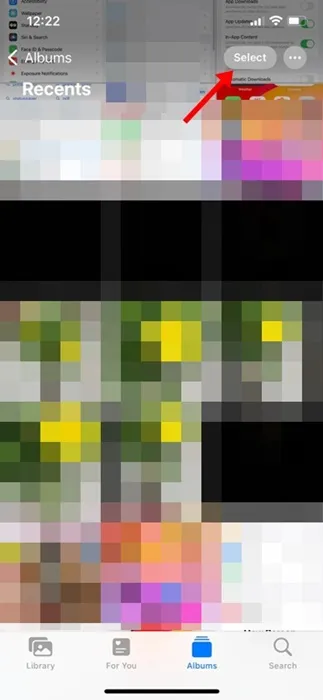
6. Agora selecione as fotos que deseja ocultar.
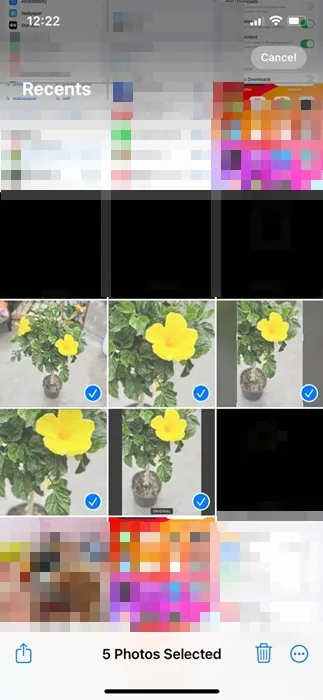
7. Depois de selecionado, toque nos três pontos no canto inferior direito da tela.
8. No prompt exibido, selecione Ocultar fotos.
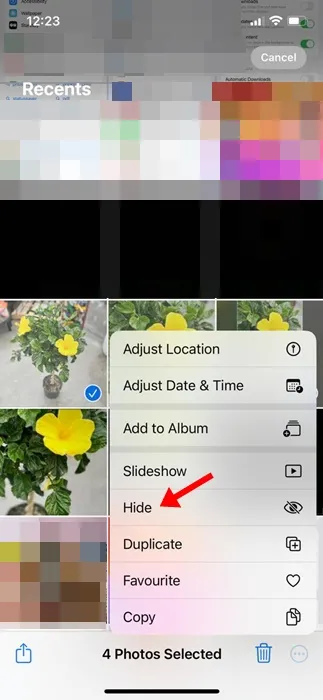
7. No prompt de confirmação, toque em Ocultar (número de fotos).
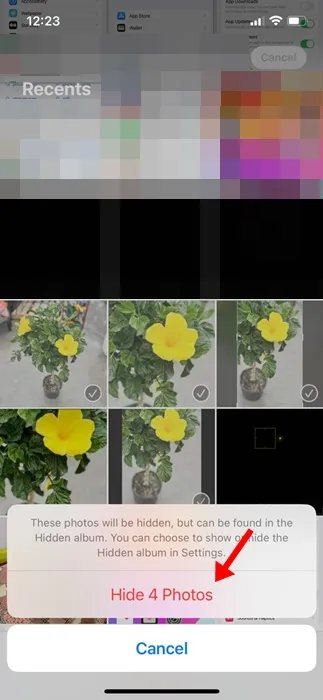
É isso! É assim que você pode ocultar imagens individuais e exclusivas. várias fotos no seu iPhone.
Como bloquear as fotos ocultas no iPhone?
Para quem não sabe, a Apple permite bloquear o álbum oculto com seu Face ID, Touch ID ou senha. Se o álbum oculto estiver bloqueado, as fotos e arquivos serão exibidos. os vídeos no aplicativo Fotos serão bloqueados automaticamente.
Portanto, se você não deseja que ninguém acesse as fotos ocultas do seu iPhone, é melhor bloquear a pasta do Álbum Oculto. Aqui está o que você precisa fazer.
1. Abra o aplicativo Configurações no seu iPhone.
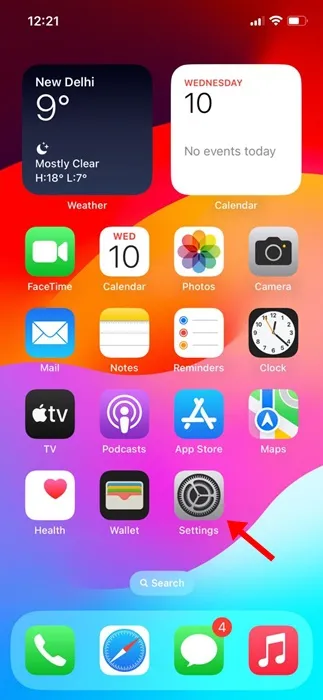
2. Quando o aplicativo Configurações abrir, toque em Fotos.
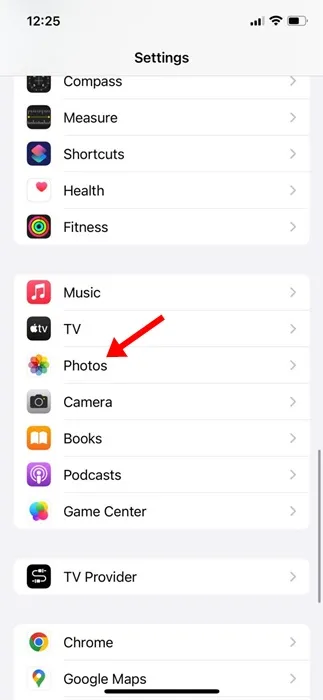
3. Agora role para baixo e ative a opção Usar senha, Face ID ou Touch ID (o que estiver disponível).
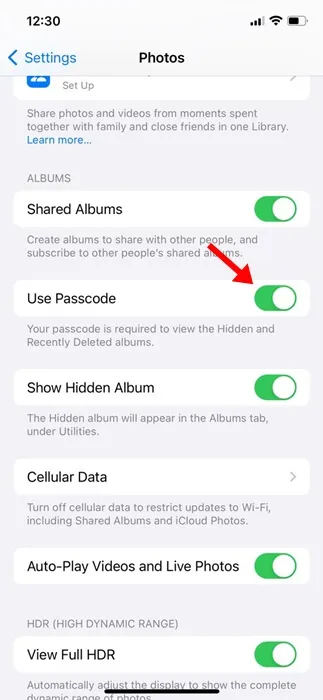
É isso! Isso bloqueará instantaneamente a pasta do álbum oculto do seu iPhone.
Como acessar as imagens ocultas em um iPhone?
Os passos para acessar as Imagens Ocultas no iPhone são super fáceis. Para encontrar as imagens ocultas no seu iPhone, siga as etapas que compartilhamos abaixo.
1. Abra o aplicativo Fotos no seu iPhone.
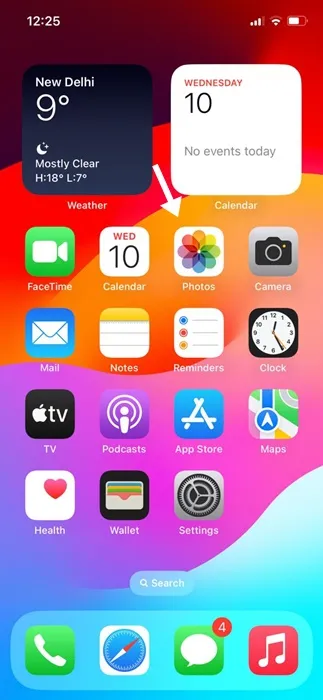
2. Em seguida, mude para a guia Álbuns. Nos utilitários, toque em Oculto.
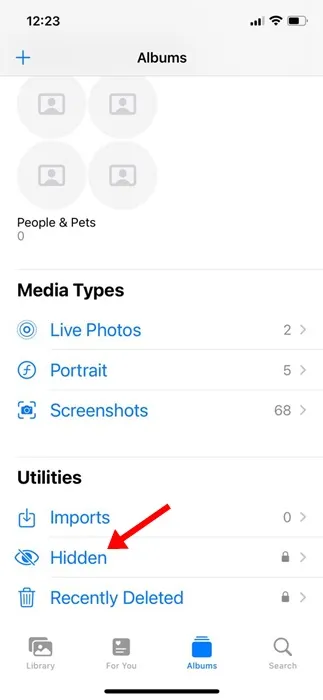
3. Agora, basta desbloquear o álbum oculto com Face ID, senha ou Touch ID.
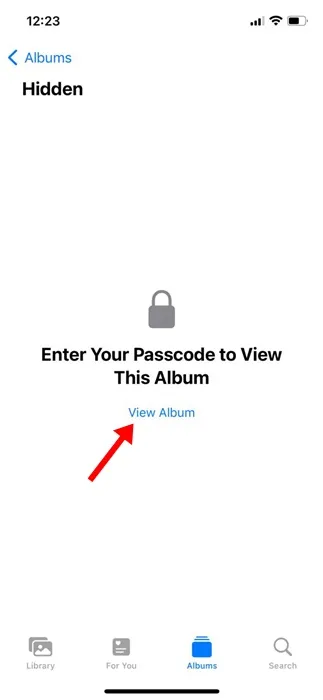
É isso! É assim que você pode visualizar suas fotos ocultas em um iPhone.
Como reexibir fotos no iPhone?
Se você mudar de ideia e planeja exibir as fotos no aplicativo Fotos do seu iPhone, siga estas etapas. Veja como você pode exibir fotos no seu iPhone.
1. Para começar, abra o aplicativo Fotos no seu iPhone.
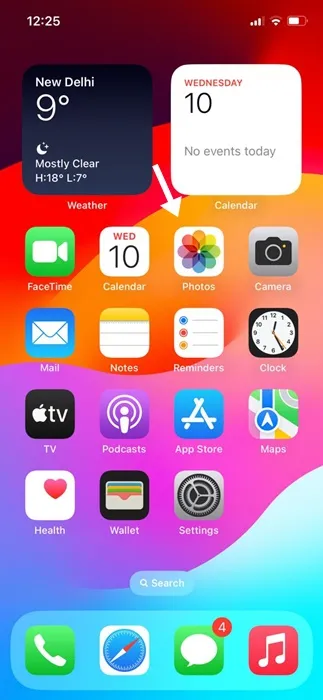
2. Agora, mude para a guia Álbuns na parte inferior da tela.
3. Agora, na seção Utilitários, toque em Oculto.
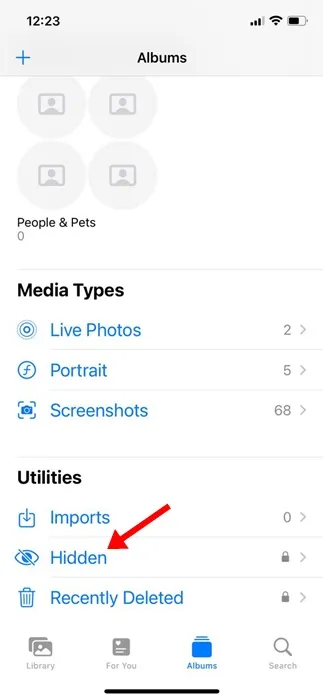
4. Desbloqueie o álbum com Face ou Touch ID, senha.
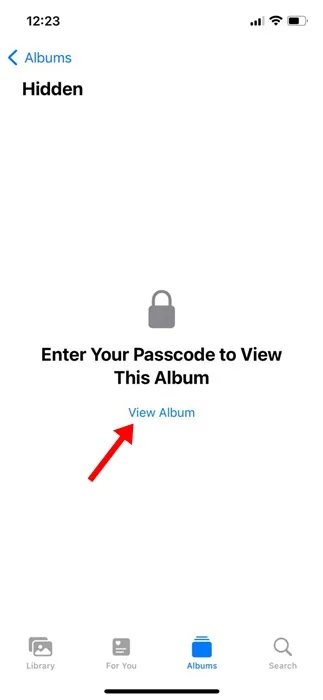
5. Selecione a foto que deseja exibir e toque nos três pontos no canto inferior direito. No menu exibido, selecione Reexibir.
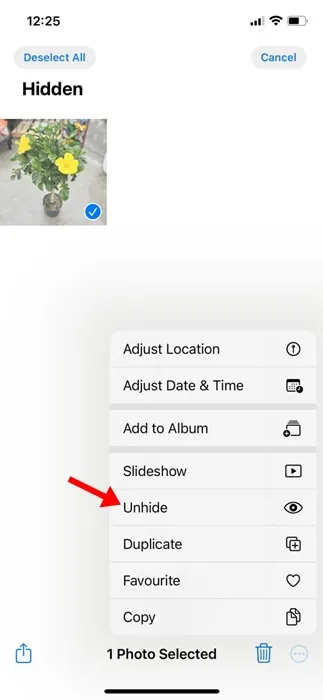
6. Você também pode selecionar várias fotos tocando no botão Selecionar na parte superior. Em seguida, toque nos três pontos no canto inferior direito e clique no ícone. selecione Reexibir.
É isso! É assim que você pode exibir fotos no iPhone.
Então, este guia é sobre como ocultar fotos no iPhone. Também compartilhamos as etapas para bloquear os álbuns ocultos no iPhone e iPad. como exibir fotos. Informe-nos se precisar de mais ajuda para ocultar suas fotos no iPhone.




Deixe um comentário